Page 1

Instructions de remplacement
Respectez scrupuleusement les instructions de ce document. À défaut, vous risquez de détériorer votre matériel et d’invalider
sa garantie.
Remarque: Des instructions sont disponibles en ligne à l’adresse http://www.apple.com/support/doityourself/.
Avertissement : Durant cette procédure, mettez les petites pièces hors de portée des enfants.
Avertissement : Il existe des bords tranchants à l’intérieur de l’ordinateur. Soyez vigilant.
Outils requis
Les outils suivants sont nécessaires à l’exécution de cette procédure :
• Tournevis cruciforme n°2 avec bout magnétique.
• Petit tournevis plat
• Clé coudée Allen 2,5 mm (fournie)
• Pince à bec fin
Ouverture de l’ordinateur
Avertissement : Éteignez systématiquement l’ordinateur avant de l’ouvrir afin d’éviter d’endommager ses composants internes et de vous blesser. Après extinction, les composants internes risquent d’être très chauds.
Attendez qu’ils refroidissent avant de poursuivre.
1. Placez l’ordinateur sur une surface propre et plane.
2. Si vous pensez que le mode Suspension d’activité est déclenché, appuyez sur le bouton d’alimentation en façade pour réactiver l’ordinateur.
3. Éteignez l’ordinateur et patientez cinq minutes avant de poursuivre.
4. Si vous avez installé un câble antivol, retirez-le.
5. Débranchez tous les autres câbles connectés à l’ordinateur, à l’exception du cordon d’alimentation.
F073-0723 Rev. B
1 Power Mac G4 (Mirrored Drive Door_FW 800) - Power Supply
F
F
rançais
rançais
Bloc d’alimentation
AppleCare
Page 2

6. Touchez les caches métalliques des connecteurs PCI, à l’arrière de l’ordinateur. (Figure 1)
Important : Agissez toujours de même avant de toucher un élément ou d’installer un composant à l’intérieur de l’ordina-
teur. Pour éviter d’accumuler de l’électricité statique, ne vous déplacez pas dans la pièce avant d’avoir achevé l’installation et
refermé l’ordinateur.
7. Débranchez le cordon d’alimentation. (Figure 2)
Avertissement : Ne branchez jamais le cordon d’alimentation et ne mettez jamais l’ordinateur sous tension
tant que les composants internes et externes ne sont pas tous en place et que le capot est ouvert. En transgressant ces règles, vous risqueriez d’endommager l’ordinateur ou de vous blesser. Assurez-vous que le cordon d’alimentation reste débranché jusqu’à la fin de la procédure, tant que l’ordinateur n’est pas refermé.
Avertissement : Le bloc d’alimentation de votre ordinateur est un composant haute tension à n’ouvrir sous
aucun prétexte, même lorsque l’ordinateur est éteint. S’il nécessite une intervention, contactez votre revendeur Apple ou votre Société de maintenance agréée Apple.
8. Soulevez le loquet situé sur le panneau latéral droit.
9. Abaissez délicatement le panneau latéral jusqu’à ce qu’il repose à plat. Afin de ne pas érafler le boîtier, prévoyez un linge
doux et propre.
Avertissement : Si des voyants sont allumés sur la carte mère, cela signifie que l’ordinateur n’est pas éteint.
Refermez le panneau d’accès latéral et éteignez l’ordinateur avant de poursuivre.
F073-0723 Rev. B 2Power Mac G4 (Mirrored Drive Door_FW 800) - Power Supply
Figure 1
Figure 2
Page 3

Dépose du ventilateur et du bloc d’alimentation
Pour déposer le ventilateur et le bloc d’alimentation, vous devez d’abord retirer :
• Le berceau de disques durs en baie avant
• Le berceau de disques durs en baie arrière
• Le berceau de lecteurs de disques optiques
Remarque : Dans certaines illustrations, le berceau de disques durs est vide. La procédure demeure la même que le berceau
contienne un disque dur ou non.
1. Si le berceau avant contient un ou plusieurs disques durs, débranchez leurs câbles en tirant sur les connecteurs.
Remarque : Peut-être aurez-vous besoin d’une pince pour extraire ce(s) connecteur(s).
Attention : Ne tirez pas sur les câbles.
2. Appuyez sur le levier situé sur le côté droit du berceau avant (1). (Figure 3)
3. Tout en le maintenant enfoncé, faites coulisser le berceau vers vous (2) et extrayez-le de l’ordinateur. (Figure 3)
Attention : Veillez à ne pas endommager les câbles dans la manœuvre.
F073-0723 Rev. B
3 Power Mac G4 (Mirrored Drive Door_FW 800) - Power Supply
Figure 3
Page 4
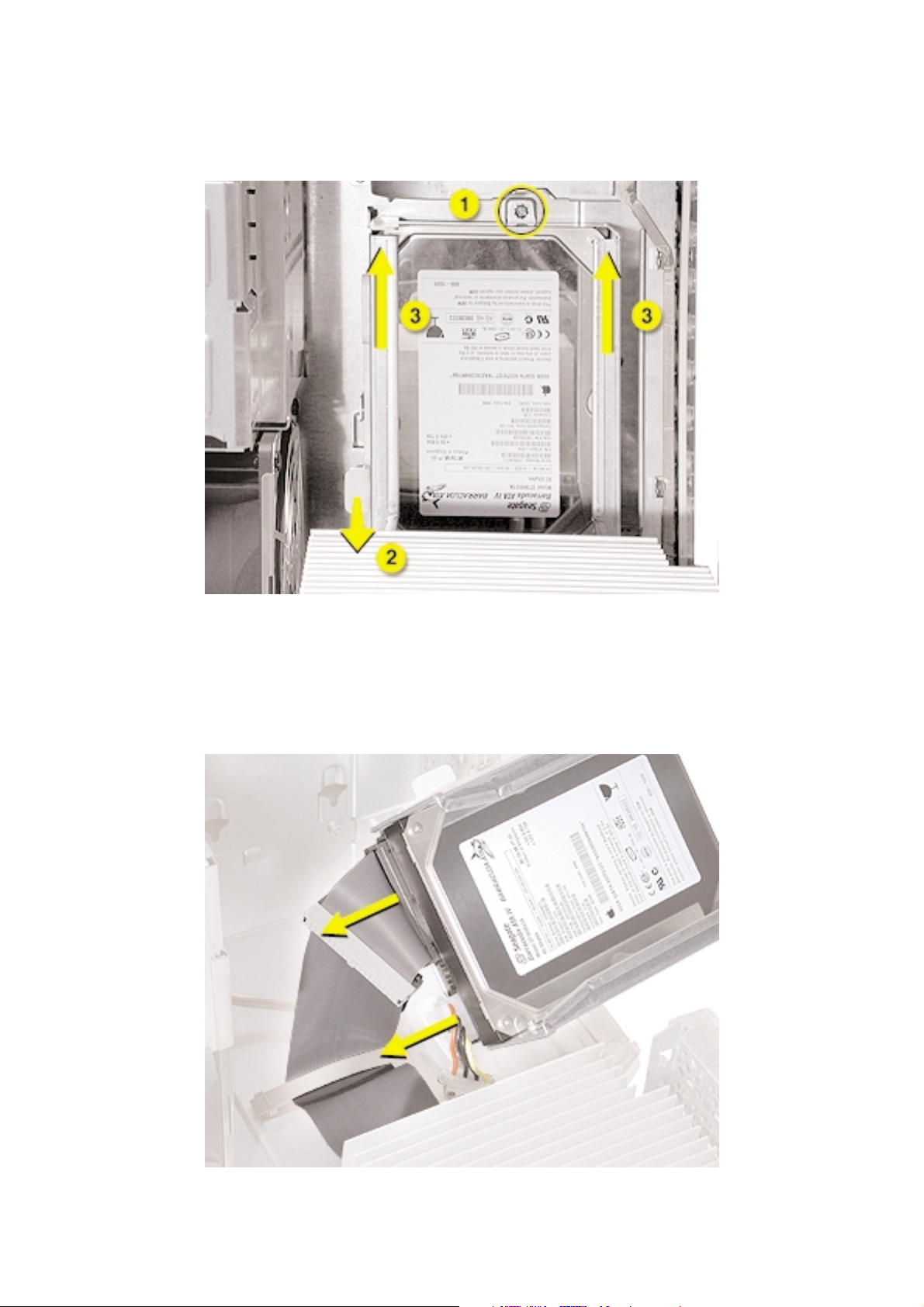
4. Au moyen d’un tournevis cruciforme, retirez la vis (1) fixant le berceau de disques durs arrière au châssis. (Figure 4)
Remarque : Sur certains modèles, cette vis est absente car superflue.
5. Tirez vers l’avant le levier situé sur le côté gauche (2), et faites coulisser le berceau vers le haut (3) pour dégager ses ergots
arrière du châssis. (Figure 4)
6. En faisant pivoter le berceau, écartez-le suffisamment du châssis pour accéder aux câbles du ou des disques durs.
7. Débranchez les câbles données et alimentation (P2 et P3) du ou des disques durs. (Figure 5)
Remarque : Peut-être aurez-vous besoin d’une pince pour retirer le(s) connecteur(s) du ou des câbles d’alimentation.
Attention : Ne tirez pas sur les câbles.
8. Extrayez le berceau de l’ordinateur.
F073-0723 Rev. B 4Power Mac G4 (Mirrored Drive Door_FW 800) - Power Supply
Figure 4
Figure 5
Page 5

9. Retirez le cache arrière du berceau de lecteurs optiques en le faisant coulisser. (Figure 6)
10. Ôtez les deux vis fixant ce berceau au châssis. (Figure 7)
F073-0723 Rev. B
5 Power Mac G4 (Mirrored Drive Door_FW 800) - Power Supply
Figure 6
Figure 7
Page 6

11. Faites-le coulisser vers l’arrière et tourner de façon à pouvoir accéder aux câbles du ou des lecteurs de disques optiques.
12. Débranchez les câbles données et alimentation (P6 et P7) à l’arrière du ou des lecteurs optiques et extrayez le berceau de
l’ordinateur. (Figure 8)
13. Débranchez le câble nappe ATA de la carte mère. (Figure 9)
F073-0723 Rev. B 6Power Mac G4 (Mirrored Drive Door_FW 800) - Power Supply
Figure 8
Figure 9
Page 7

14. Débranchez le second câble nappe ATA de la carte mère et repliez-le vers l’arrière pour dégager le connecteur du câble de
ventilateur inférieur. (Figure 10)
15. Attention : Le dispositif de verrouillage du connecteur du ventilateur est fragile. S’il venait à casser, le connecteur demeur-
erait néanmoins utilisable. Manipulez-le toutefois avec précaution.
Au moyen d’un petit tournevis plat, soulevez délicatement le dispositif de verrouillage du câble du ventilateur tout en
débranchant ce dernier de la carte mère. (Figure 11)
F073-0723 Rev. B
7 Power Mac G4 (Mirrored Drive Door_FW 800) - Power Supply
Figure 10
Figure 11
Page 8

16. Faites coulisser le ventilateur vers le haut, bien à la verticale, pour le désolidariser du support de lecteurs optiques, et
retirez-le. (Figure 12)
17. Remarque : Cette opération peut nécessiter un certain effort pour retirer le connecteur.
Pour débrancher le câble d’alimentation de la carte mère, maintenez le taquet latéral enfoncé tout en retirant le connecteur.
Appuyer et maintenez le taquet tout en tirant sur le connecteur. (Figure 13)
F073-0723 Rev. B 8Power Mac G4 (Mirrored Drive Door_FW 800) - Power Supply
Figure 12
Figure 13
Page 9

18. Dégagez les câbles d’alimentation de leurs guides au bas du châssis. (Figure 14)
Remarque : Appuyez sur le taquet à gauche pour ouvrir la pince maintenant les quatre fils.
19. Faites passer les câbles par l’orifice ménagé sur le support de lecteurs optiques. Il sera peut-être plus facile de faire passer
un faisceau de câbles à la fois, en commençant par les câbles équipés de connecteurs d’alimentation avant le faisceau de
câbles d’alimentation principal. (Figure 15)
F073-0723 Rev. B
9 Power Mac G4 (Mirrored Drive Door_FW 800) - Power Supply
Figure 14
Figure 15
Page 10

20. Servez-vous de la clé coudée Allen 2,5 mm fournie pour retirer la vis du panneau arrière. (Figure 16)
21. Ôtez la vis cruciforme du panneau latéral de l’alimentation, qui se trouve près du coin avant supérieur de l’ordinateur.
(Figure 17)
F073-0723 Rev. B 10Power Mac G4 (Mirrored Drive Door_FW 800) - Power Supply
Figure 16
Figure 17
Page 11

22. Important : Le retrait du bloc d’alimentation peut demander un certain effort.
Tout en maintenant le panneau latéral, appuyez sur le bloc d’alimentation et faites-le coulisser vers la face avant. Retirez de
l’ordinateur le bloc d’alimentation et ses câbles. (Figure 18)
Avertissement : Le bloc d’alimentation de votre ordinateur est un composant haute tension à n’ouvrir sous
aucun prétexte, même lorsque l’ordinateur est éteint. S’il nécessite une intervention, contactez votre revendeur Apple ou votre Société de maintenance agréée Apple.
Installation du bloc d’alimentation de remplacement
1. Installez le bloc d’alimentation de remplacement.
Remarque : Vous constaterez que les taquets à l’arrière du bloc d’alimentation s’alignent sur les encoches de montage du
panneau latéral. (Figure 19)
En tenant le bloc d’alimentation à deux mains, faites coïncider les taquets à l’arrière de ce dernier avec les encoches du
châssis.
Appuyez fermement pour fixer le bloc : l’arrière du bloc d’alimentation ne doit pas dépasser du châssis, et les emplacements des vis du bloc d’alimentation et du châssis doivent être alignés.
F073-0723 Rev. B
11 Power Mac G4 (Mirrored Drive Door_FW 800) - Power Supply
Figure 18
Figure 19
Page 12

Faites passer le faisceau de câbles du ou des disques durs (connecteurs P4 et P5) par l’orifice ménagé sur le support de
lecteurs optiques avant d’introduire le câble d’alimentation (connecteur P1).
Remarque : Une fois le berceau de disques durs installé, assurez-vous que la disposition des câbles donne les résultats suivants :
• Les connecteurs P4 et P5 passent sous le berceau avant de disques durs ;
• Le connecteur du bloc d’alimentation P1 passe entre le berceau de disques durs et le ventilateur ;
• Les connecteurs P6 et P7 atteignent le berceau de lecteurs optiques ;
• Les connecteurs P2 et P3 atteignent les disques durs du berceau arrière. (Figure 20)
Immobilisez les câbles dans leurs guides, au bas du châssis.
Attention : Assurez-vous de ne pas écraser les câbles en reverrouillant les taquets.
F073-0723 Rev. B 12Power Mac G4 (Mirrored Drive Door_FW 800) - Power Supply
Figure 20
Page 13

2. Installez le ventilateur.
Remarque : Alignez le ventilateur sur les trois loquets du support de lecteurs optiques et faites-le coulisser vers le bas,
bien à la verticale, jusqu’à ce qu’il s’enclenche. (Figure 21)
Remarque : Faites passer le câble du ventilateur en-dessous du câble nappe et au-dessus du câble souple plus
étroit, comme dans l’illustration. (Figure 22)
F073-0723 Rev. B
13 Power Mac G4 (Mirrored Drive Door_FW 800) - Power Supply
Figure 21
Figure 22
Page 14

3. Réinstallez le berceau de lecteurs optiques.
Remarque : Avant de réinstaller ce berceau sur son support, assurez-vous que le faisceau de câbles d’alimentation passe
dans la goulotte prévue à cet effet sur le panneau latéral. (Figure 23)
Remarque : Tout en faisant coulisser le berceau sur son support, assurez-vous que le loquet situé sous le berceau s’enclenche dans l’encoche du support. (Figure 24)
Connectez les câbles au lecteur optique
.
(Figure 25)
F073-0723 Rev. B 14Power Mac G4 (Mirrored Drive Door_FW 800) - Power Supply
Figure 23
Figure 24
Figure 25
Page 15

Remarque : Avant de réinstaller le cache arrière, assurez-vous que le bord supérieur de celui-ci s’adapte sur le bord
supérieur du berceau de lecteurs optiques. (Figure 26)
Attention : Veillez à ne pas écraser le câble d’alimentation entre le panneau et le berceau.
F073-0723 Rev. B
15 Power Mac G4 (Mirrored Drive Door_FW 800) - Power Supply
Figure 26
Figure 26
Page 16

4. Réinstallez le berceau de disques durs dans la baie avant.
Important : Alignez l’ergot central au-dessus de ce berceau sur la rainure centrale en-dessous du support de lecteurs
optiques. Cet ergot central facilite le guidage du berceau. Alignez ensuite les deux autres ergots et faites coulisser le berceau
jusqu’à ce qu’ils s’enclenchent, ainsi que le levier latéral droit. (Figure 27)
Assurez-vous que les connecteurs P4 et P5 des câbles d’alimentation sont rattachés aux disques durs ou rangés sous le
berceau. (Figure 28)
F073-0723 Rev. B 16Power Mac G4 (Mirrored Drive Door_FW 800) - Power Supply
Figure 27
Figure 28
Page 17

5. Réinstallez le berceau de disques durs dans la baie arrière.
Vous constaterez que les ergots de montage à l’arrière du berceau s’alignent sur les encoches du châssis. (Figure 29)
Connectez les câbles aux disques.
Faites tourner le disque, et alignez les ergots du berceau sur les encoches du châssis. Appuyez sur le berceau jusqu’à ce que
les ergots s’enclenchent, ainsi que le levier latéral gauche. (Figure 30)
F073-0723 Rev. B
17 Power Mac G4 (Mirrored Drive Door_FW 800) - Power Supply
Figure 29
Figure 30
Page 18

Fermeture de l’ordinateur
1. Vérifiez que vous avez réinstallé toutes les vis et que tous les câbles internes sont connectés.
2. Relevez le panneau d’accès latéral, soulevez le loquet et pressez le panneau contre le boîtier jusqu’à ce qu’il s’enclenche.
3. Rebranchez tous les câbles et faites démarrer l’ordinateur.
Avertissement : Ne mettez jamais l’ordinateur sous tension tant que ses composants internes et externes ne
sont pas tous en place et que le capot est ouvert. En transgressant ces règles, vous risqueriez d’endommager
l’ordinateur ou de vous blesser.
Apple Computer, Inc.
© 2003 Apple Computer, Inc. Tous droits réservés.
Ce manuel est protégé par la loi du 11 mars 1957 sur la propriété littéraire et artistique, complétée par la loi du 3 juillet 1985 et par toutes les conventions internationales
applicables aux droits d’auteurs. En vertu de ces lois et conventions, aucune reproduction totale ni partielle de ce manuel n’est autorisée, sauf consentement écrit préalable d’Apple.
Le logo Apple est une marque d’Apple Computer Inc., déposée aux États-Unis et dans d’autres pays. En l’absence du consentement écrit d’Apple, l’utilisation à des fins
commerciales de ce logo via le clavier (Option - I) pourra constituer un acte de contrefaçon et/ou de concurrence déloyale.
Tout a été mis en œuvre pour que les informations présentées dans ce manuel soient exactes. Apple n’est pas responsable des erreurs de reproduction ou d’impression.
Apple Computer, Inc.
1 Infinite Loop
Cupertino, CA 95014-2084
USA
+ 1 408 996 1010
http://www.apple.com
Apple, le logo Apple, Mac, Macintosh et le logo Mac sont des marques d’Apple Computer Inc., déposées aux États-Unis et dans d’autres pays.
Power Mac est une marque d’Apple Computer, Inc.
F073-0723 Rev. B 18Power Mac G4 (Mirrored Drive Door_FW 800) - Power Supply
